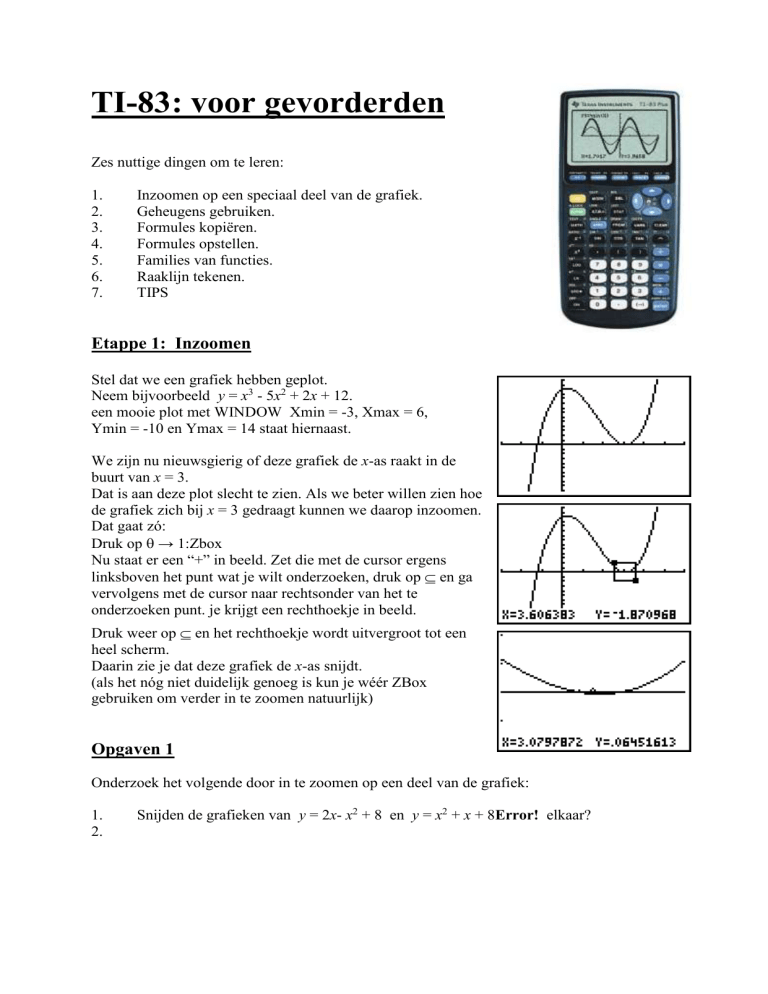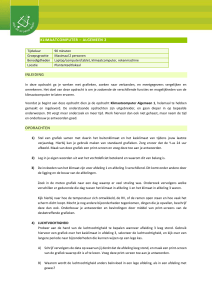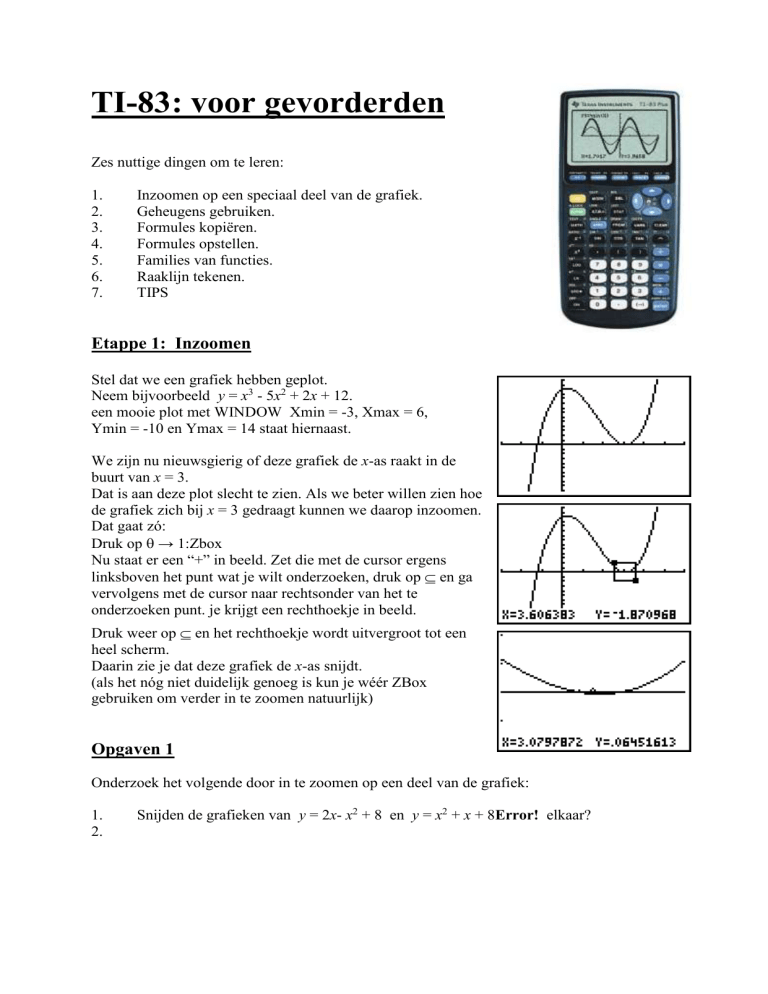
TI-83: voor gevorderden
Zes nuttige dingen om te leren:
1.
2.
3.
4.
5.
6.
7.
Inzoomen op een speciaal deel van de grafiek.
Geheugens gebruiken.
Formules kopiëren.
Formules opstellen.
Families van functies.
Raaklijn tekenen.
TIPS
Etappe 1: Inzoomen
Stel dat we een grafiek hebben geplot.
Neem bijvoorbeeld y = x3 - 5x2 + 2x + 12.
een mooie plot met WINDOW Xmin = -3, Xmax = 6,
Ymin = -10 en Ymax = 14 staat hiernaast.
We zijn nu nieuwsgierig of deze grafiek de x-as raakt in de
buurt van x = 3.
Dat is aan deze plot slecht te zien. Als we beter willen zien hoe
de grafiek zich bij x = 3 gedraagt kunnen we daarop inzoomen.
Dat gaat zó:
Druk op → 1:Zbox
Nu staat er een “+” in beeld. Zet die met de cursor ergens
linksboven het punt wat je wilt onderzoeken, druk op en ga
vervolgens met de cursor naar rechtsonder van het te
onderzoeken punt. je krijgt een rechthoekje in beeld.
Druk weer op en het rechthoekje wordt uitvergroot tot een
heel scherm.
Daarin zie je dat deze grafiek de x-as snijdt.
(als het nóg niet duidelijk genoeg is kun je wéér ZBox
gebruiken om verder in te zoomen natuurlijk)
Opgaven 1
Onderzoek het volgende door in te zoomen op een deel van de grafiek:
1.
2.
Snijden de grafieken van y = 2x- x2 + 8 en y = x2 + x + 8Error! elkaar?
Etappe 2: Geheugensteun
Stel dat je moet uitrekenen hoe groot
(a3 - 4b)(3a + √b) - a(b - 0,2)
is voor a = √(Error!) en b = Error!
Dan kun je intoetsen:
Maar dat gaat nogal vaak fout met al die haakjes en zo…..
Handiger is het om eerst a en b in een geheugen op te slaan.
Dat gaat zo:
Toets in
(je moet voor A en B de groene letters gebruiken, dus de knoppen met MATH en MATRX
van de TI83) Nu zitten de beide getallen in de geheugens A en B en kun je intoetsen:
Dat zijn in totaal 53 toetsaanslagen in plaats van de oorspronkelijke 73 een vermindering van
maar liefst zo’n 27%!
Met een formule met één variabele (= letter) kan het nog handiger: zet de waarde van die
variabele in geheugen X door in te toetsen dan is dat nu de -knop geworden. Dat scheelt
elke keer intoetsen!
Opgaven 2.
1.
2.
Bereken √(x3 - 5x) + Error! voor x = 3,1415926
Bereken x2, x3 , x4, x5 en x6 voor x = 1,23456789
Etappe 3: Formules kopiëren
Stel je hebt de grafieken van y1 = 2x2 + 3x - 5 en van
y2 = Error! netjes onderzocht.
Je hebt ze ingevoerd bij Y1 en Y2, een geschikt WINDOW
gekozen, dus je kijkt trots naar de grafiek hiernaast.
Dan komt er de vraag “PLOT de grafiek van y1 + y2”
Je kunt dan natuurlijk opnieuw bij Y3 intoetsen
Y3 = 2x2 + 3x - 5 + Error! maar het kan veel handiger.
Ga naar Y3 = en druk op
Kies bovenin het scherm de optie Y-VARS en druk op .
Kies nu Y1 en druk weer op dan verschijnt Y1 in de formule voor Y3 = .
Toets in en voer vervolgens op dezelfde manier Y2 in.
KLAAR!
Toepassing: Als je de grafieken van y1 en y2 hebt, dan geeft de grafiek van y2 - y1 de
afstand tussen deze twee grafieken weer.
Die kun je dus plotten en dan met CALC → maximum bijvoorbeeld de maximale afstand
zoeken.
Opgaven 3
1.
Gegeven is p = 3x2 - 5x + Error! en ook y = Error!.
PLOT de grafiek die het verband tussen y en x geeft.
2.
Vervang in de formule y = x3 + 2x elke x door Error! en plot de nieuwe grafiek.
3.
Bereken de minimale afstand tussen de grafieken van y = 6x en y = x2 + 12
Heb jij wel eens
van "copyright"
gehoord?
Ja, dat betekent toch
"Op de goede manier
kopiëren?"
Etappe 4: Formules opstellen.
Deze soort vraag komt vaak voor:
“Geef een vergelijking van de rechte lijn door (3,8) en (8,15)”
Natuurlijk zijn daar (niet eens zulke moeilijke) methodes voor,
maar je kunt ook je TI-83 het werk voor je laten doen.
Kies en kies de optie 1: EDIT
Dan krijg je als het goed is een scherm dat eruitziet als hiernaast.
Er staan een aantal kolommen (“lijsten”) met erboven L1, L2,
L3,…
(als dat niet zo is, druk dan op QUIT () en kies weer
maar nu optie 5: SetUpEditor. Druk op en als je nu weer naar
het scherm met de kolommen gaat staat er wél netjes L1, L2, …)
Als er in een kolom nog getallen staan, dan kun je die verwijderen door op de naam te gaan
staan en in te drukken
Zet nu de punten (3,8) en (8,15) in de lijsten. De x-waarden in L1
en de y-waarden ernaast in L2 zoals hiernaast.
Kies dan opnieuw en ga bovenin je scherm naar de optie
CALC.
Nummer 4: LinReg(ax + b) berekent de formule van de rechte lijn
door de ingevoerde punten. Kies die optie en druk op
Dan zie je in beeld LinReg(ax+b)
Toets daar achter in (L1 , L2)
(Je vindt L1 en L2 met en en voor de komma moet je de “dikke” komma boven de
gebruiken)
Druk weer op en Voilá!!! Daar staat de gezochte vergelijking al.
De lijn blijkt de vergelijking y = 1,4x + 3,8 te hebben.
Met → CALC kun je ook andere vormen van grafieken laten berekenen. De nuttigste zijn:
• 4: LinReg(ax + b) berekent een rechte lijn
• 5: QuadReg berekent een parabool (y = ax2 + bx + c) maar daarvoor moet je
wel minstens drie punten ingevoerd hebben.
• 9: ExpReg geeft een exponentiële functie (y = a • bx)
• 10: PwrReg geeft een machtsfunctie (y = a • xb)
Opgaven 4.
1.
2.
3.
Geef de formule van de rechte lijn door (-2, -4) en (12, 45)
Geef de vergelijking van de parabool door (2,3) en (5,8) en (-3,7)
Welke exponentiële functie hoort bij de tabel hieronder?
x
y
4
4
6
5
10,8
6
19,44
7
34,992
Welke machtsfunctie gaat door (1,5) en (2,10) en (3,33) en 4,86) ?
Etappe 5: Families van functies
De vraag is deze keer: plot in één figuur de grafieken van
y = Error! en y = Error! en y = Error! en y = Error!
Die zou je dan bij Y1 tot en met Y4 kunnen invoeren.
Het kan echter sneller als je je realiseert dat de functies op een constante na gelijk aan elkaar
zijn.
Eigenlijk staat er steeds y = Error! met a elke keer een ander
getal.
Voer in Y1 = {1,3,5,7} X en je krijgt ze alle vier in één keer
(de accolades vind je met en en de komma is die dikke
boven de )
Dan krijg je met WINDOW Xmin = -5, Xmax = 5, Ymin = -5
en Ymax = 5 de grafieken hiernaast.
Opgaven 5.
1.
Plot in één figuur de grafieken van
y = x2 + 2x + 4 en y = x2 + 3x + 4 en y = x2 + 4x + 4 en y = x2 + 5x + 4
2.
Plot in één figuur de grafieken van
y = 2x + 2 en y = 3x + 3 en y = 4x + 4 en y = -2x - 2
Etappe 6: Raaklijnen
Een raaklijn is een rechte lijn die “langs” een grafiek loopt. Zo’n lijn heeft dus precies één
punt gemeenschappelijk met de grafiek; het zogenaamde “raakpunt”. Dat kan alleen als de
grafiek in dat raakpunt dezelfde helling heeft als de raaklijn.
Hoe stel je de formule van zo’n raaklijn op?
Stel dat we de raaklijn aan de grafiek van y = x3 - 2x + 6 in het
punt (1Error! , 6Error!) willen berekenen.
Voer dan de formule in bij Y1 en plot de grafiek.
Toets daarna in DRAW en kies optie 5: Tangent en toets
daarna 1.5 in.
Het resultaat zie je hiernaast en onderin lees je dat de gezochte
vergelijking is y = 4,75x - 0,75
Opgaven 6.
1.
2.
(1,4)
Geef de vergelijking van de raaklijn aan de grafiek van y = x2 + 2x in het punt (2,8)
Geef de vergelijking van de raaklijn aan de grafiek van y = Error!+ 2x in het punt
Etappe 7: losse TIPS
•
ENTRY () geeft de vorige berekening in beeld. Als een berekening erg veel lijkt
op een vorige kun je vaak sneller de vorige weer in beeld halen en er een paar getallen
in veranderen.
•
Als je met de cursor door het beeld loopt en het gaat je niet snel genoeg kun je in
plaats van bijvoorbeeld ook gebruiken; dan zijn de stappen wat groter.
•
Als je een formule in wilt veranderen kun je met INS () dingen invoegen en met
dingen verwijderen.